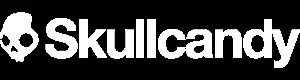目次
動画
取扱説明書
電源を入れる![]()

- 電源スイッチを中央の位置にスライドさせます
- 「Power On / Ready to Pair」という音声が流れます。
- LEDが青に点滅します。
電源を切る![]()

- 電源ボタンを下の位置にスライドさせます。
- 「Power Off」という音声が流れます。
- LEDが紫に点灯します。
Bluetooth接続方法![]()
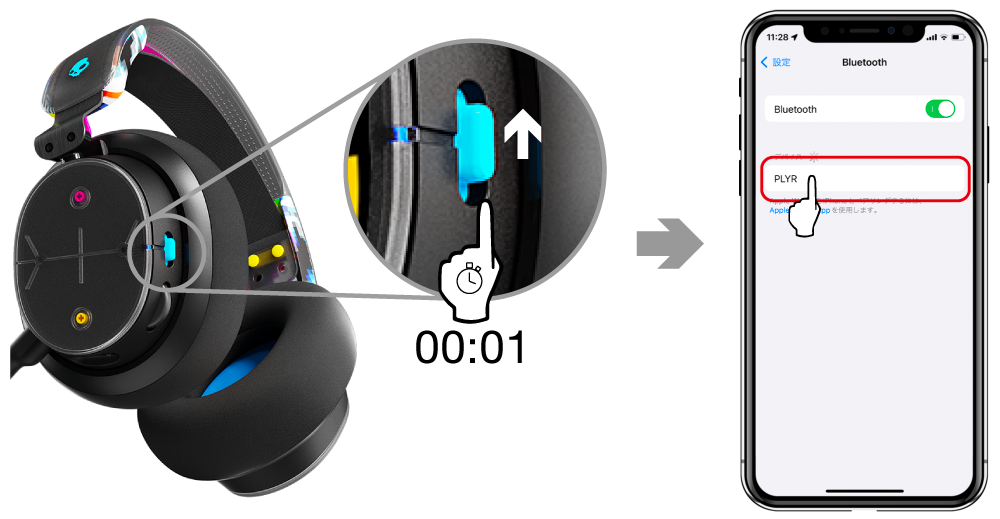
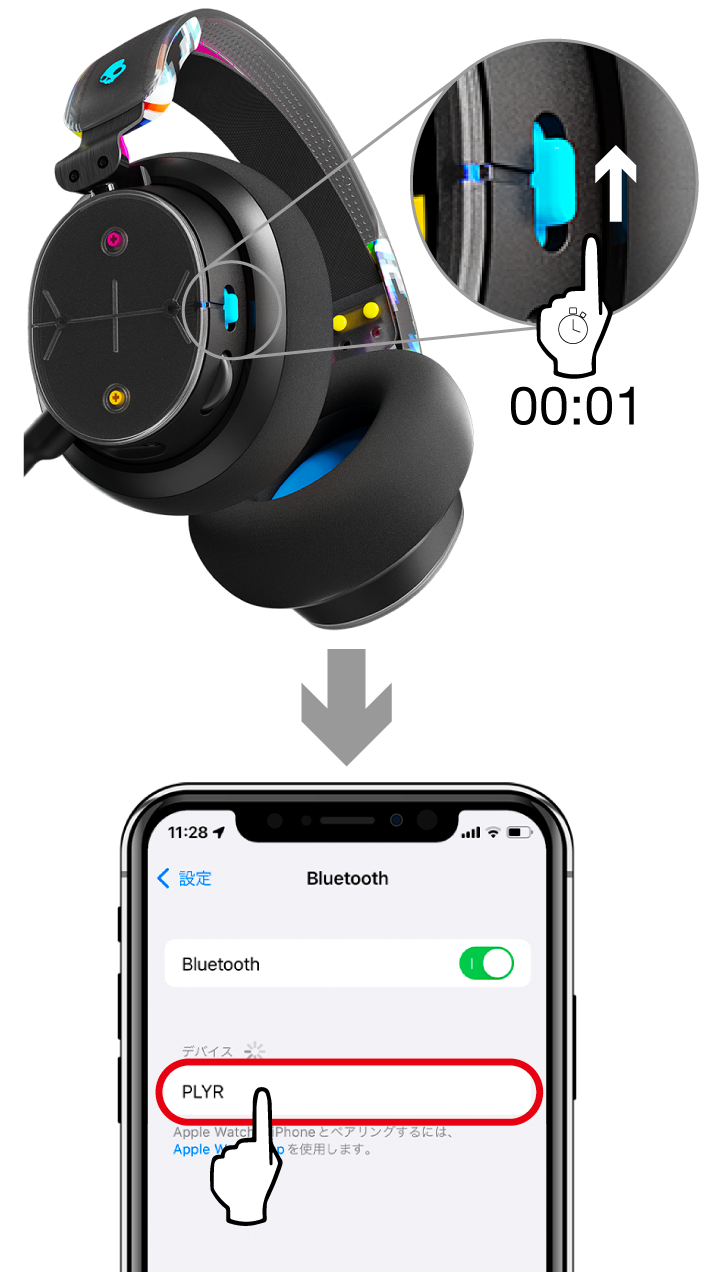
- 「ready to pair」という音声が流れるまで、電源ボタンを 1 秒間上の位置にスライドさせておきます。
- 「ready to pair」という音声が流れたら、電源ボタンを放して中央の位置に戻します。
- パソコン等、デバイスの Bluetooth 設定画面にて“PLYR ”を選択。
- LEDが青に点滅します。
- 「Connected」という音声が流れると接続完了です。
- 接続に失敗した場合、LEDが赤に点滅します。
- 接続が完了した場合、LEDが青に点滅します。
- パソコン等のデバイスとの接続が切断された場合、「Disconnected」という音声が流れます。
- 一度、デバイスとの接続に成功すると、PLYR の電源を入れた際、そのデバイスに自動的に接続されます。

サイドトーン ON / OFF

- 電源を入れた際、サイドトーンはオンになっています。
- サイドトーンをオフにするには、左のイヤーカップ下部のボタンを2秒間長押ししてください。
- 「Sidetone Off」という音声が流れます。
- サイドトーンをオンにするには、左のイヤーカップ下部のボタンを2秒間長押ししてください。
- 「Sidetone ON」という音声が流れます。
サイドトーン音量調整

- サイドトーン音量調整は、音量ホイールボタンを 4 秒間長押ししてください。「Sidetone Mode」という音声が流れます。
- 音量を上げるには、ホイールを上にスクロールします。
- 音量を下げるには、ホイールを下にスクロールします。
- 音量調整モードに戻すには、再び音量ホイールボタンを 4 秒間長押ししてください。「Volume Mode」という音声が流れます。

ミュートON/OFF![]()
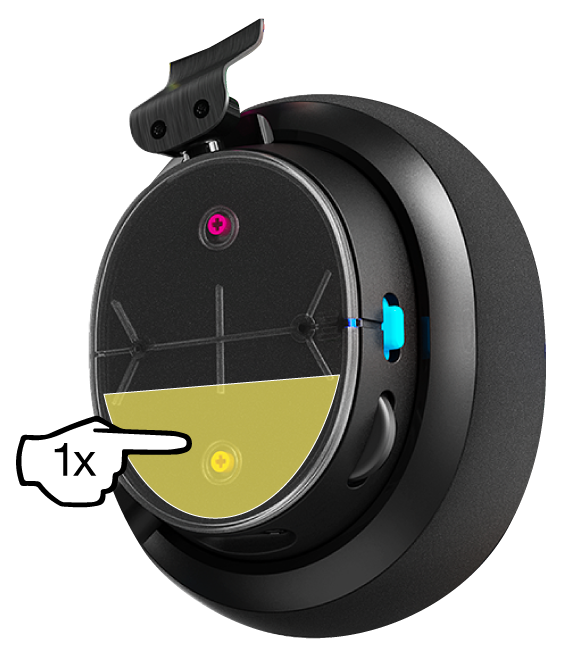

マイクミュート
- 左のイヤーカップ下部のボタンを1回押すとミュートがオンになります。
- 左のイヤーカップ下部のボタンを1回押すとミュートがオフになります。
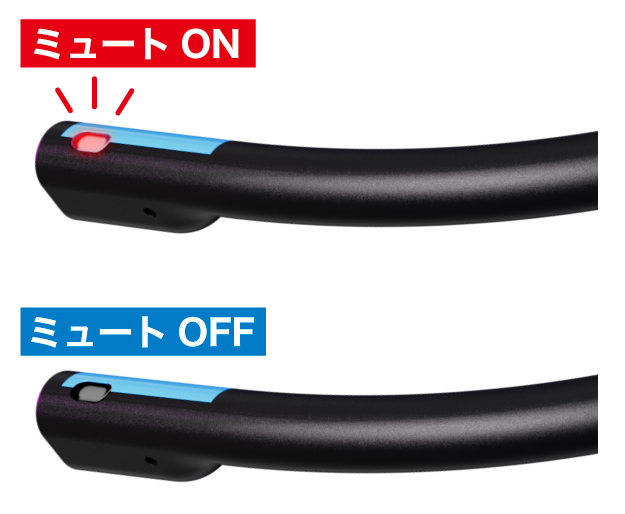
取り外し可能ブームマイクとヘッドセット内蔵マイク
- ブームマイクは、箱から出した状態でヘッドセットから取り外されています。
- ヘッドセット本体にもマイクが搭載されていて、ブームマイクが挿入されるまでミュートされません。
- ブームマイクを左イヤーカップのブームマイクポートの下側に挿入します。ブームマイクのLEDが上向きになっていることを確認してください。
- ブーム マイクをヘッドセットに挿入したら、マイクのミュートを解除する必要はありません。
- マイクは、左下のイヤーカップを 1 回押して手動でミュートするまで、デフォルトでミュート解除モードになっています。
- 使用中にブーム マイクを取り外すと、ヘッドセットマイクがミュートされます。
- 左下のイヤーカップを1回押すと、ヘッドセットマイクのミュートが解除されます。
音量を上げる
音量を下げる![]()



- 左イヤーカップの下側にある音量ホイールにて操作します。
- 音量を上げるには、ホイールを上にスクロールします。
- 音量を下げるには、ホイールを下にスクロールします。
EQモード![]()


- ホイールを1回押してEQモードを変更します
(ヘッドセットには5つのプリセットEQが搭載されており、追加のプリセットはSKULL-HQ ソフトウェアで利用できます) - PLYRヘッドセットには、以下の5 つのプリセット EQ があります。
- SUPREME SOUND:「ゲーム用に調整された」最高のサウンドです
- FPS:ファーストパーソンシューター
- RPG:ロールプレイゲーム
- 音楽:一般的に良いとされている設定
- カスタム: 自分好みに調節しサウンドをパーソナライズ
追加の EQ プリセットは SKULL-HQ ソフトウェアで利用できます
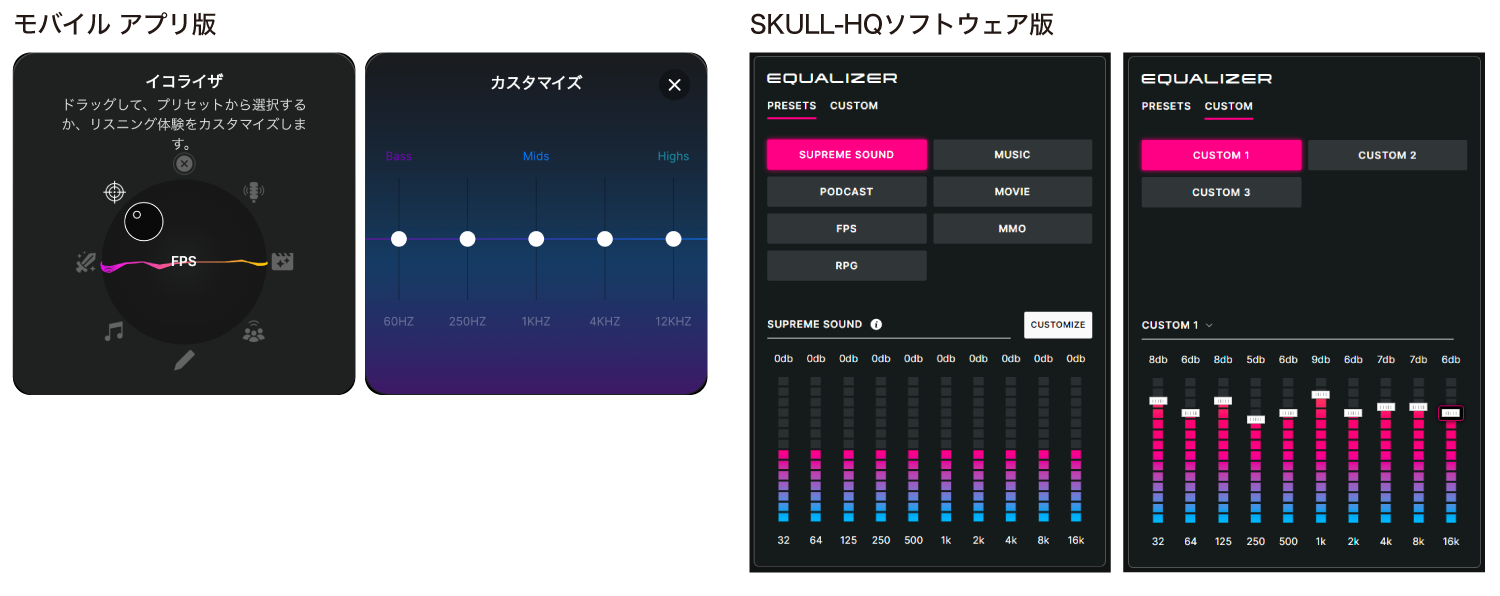
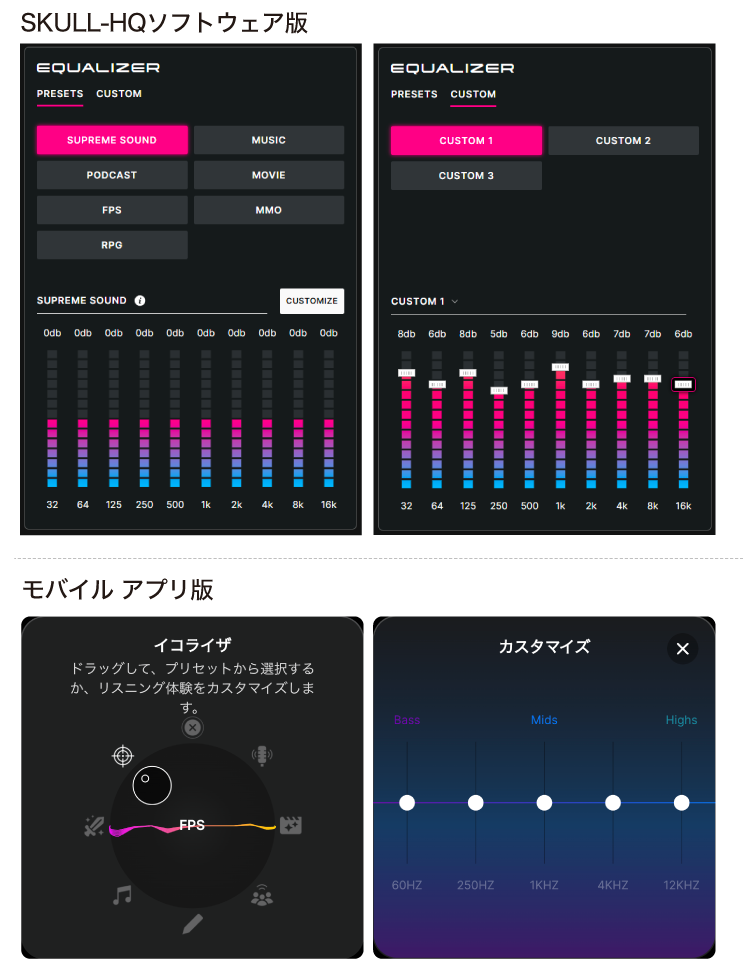
- 追加:
- MMO :大規模マルチプレイヤーオンライン
- 映画:映画が楽しめるよう重低音が強めで迫力がある設定
- ポッドキャスト:低音域を極力抑え、声が聞き取りやすくなるような設定
接続方式![]()
PLYRは4つの接続方式に対応します。
①Bluetooth Ver.5.2、②USBドングル(別売り)での無線接続、③USB Type-AからType-Cでの有線接続、④3.5mmでの有線接続に対応します。


Tile アプリ&接続![]()

- App StoreまたGoogle Playでアプリをダウンロードします。
- アプリに従う時にイヤーカップの上部を素早く2回押してください。
- Tileでできること:PLYRが見当たらない時にPLYR本体を鳴らす。
- 最後に接続が切れた場所と時間をアプリの地図上に表示する。
充電方法![]()

- USB-Cケーブルをヘッドセットに、 USB-A ケーブルを充電サポートに接続します。
- 100% 未満の充電では、LEDが赤に点灯します。
- 100% 充電されると、LEDが青に点灯します。
- 10% 未満の充電では、LEDが赤に点滅します。
取り外し可能なステッカー
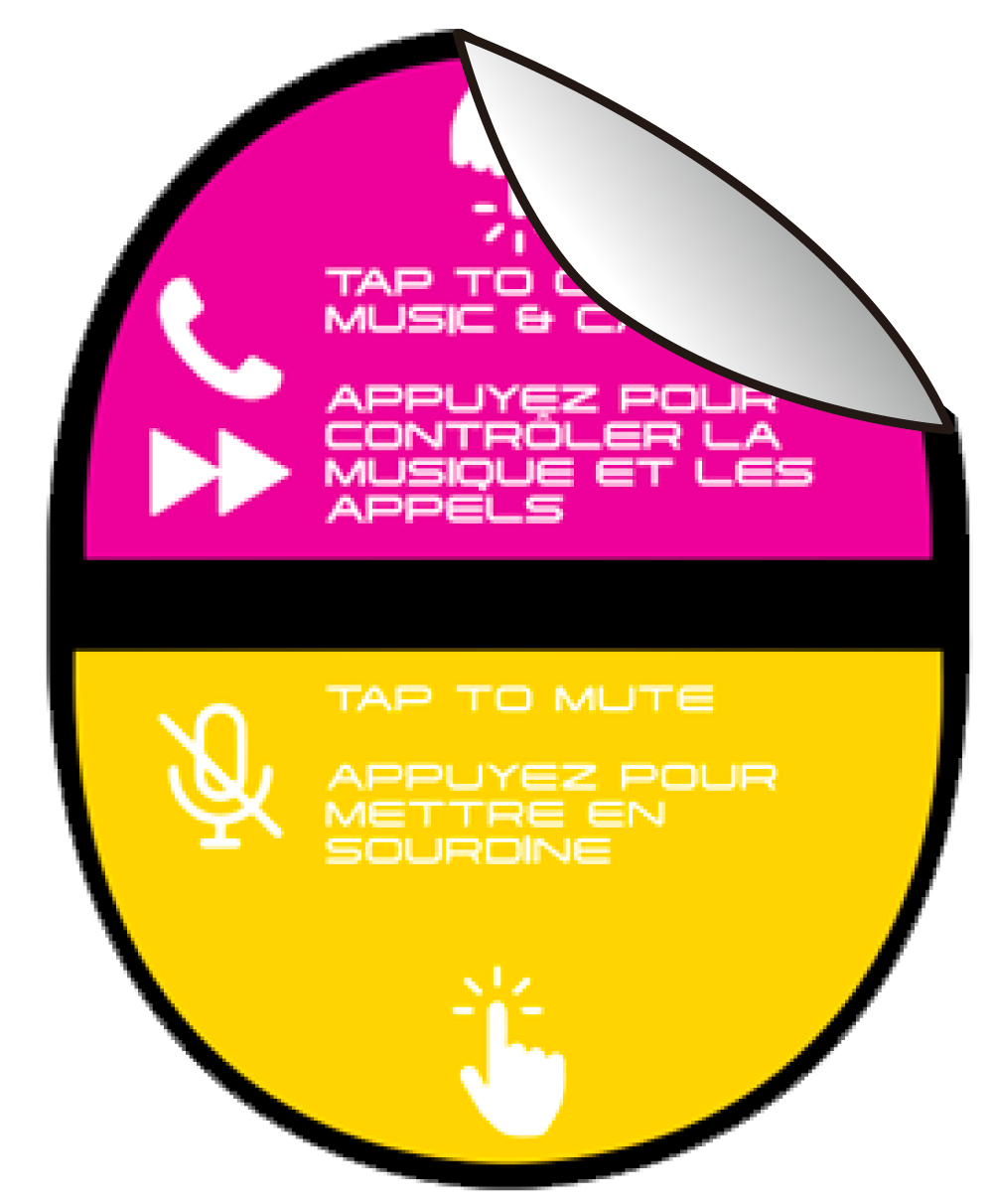
対応機種
PLYR を使用できるデバイスは何ですか ?
PLYR は、ワイヤレスおよび有線のヘッドセットでもあります、以下で使用できます。
- Bluetooth、USB-A ポート、および 3.5 mm AUX
- Xbox One コントローラー
- Xbox シリーズ X|S コントローラー
- PlayStation 4 コンソールとコントローラー
- PlayStation 5 コンソール コントローラー
- Nintendo Switch コンソールとドック
- Bluetooth と 3.5 mm ジャックを備えたスマートホンとタブレット
- オーディオ用とマイク用に別々のジャックがあるパソコンを使用する場合は、追加でスプリッターケーブルが必要になります。
接続方法 ( パソコン、モバイル、Xbox、プレイステーション、Nintendo Swich)
PC セットアップ オプション
- USB-C - USB-A ケーブルを PC の USB-A ポートに接続します
- 3.5mm Aux ケーブルを PC の 3.5mm Aux ポートに接続します
- ヘッドセットを Bluetooth 対応 PC にペアリングして、Bluetooth 経由で接続します
(Bluetooth ペアリングの手順を参照してください ) - ワイヤレス超低遅延を実現するには、PCを PLYR ワイヤレス トランスミッターに接続します
( 別売りです。PLYR ワイヤレス トランスミッター ユーザーガイドのリンクを参照してください )
PC オーディオとチャットの設定 (USB 接続 )
-
PC セットアップ オプション
- チャット プラットフォームのオーディオ イン / アウトを PLYR(Chat) に設定し、PCもPLYR(Chat) に設定します。
-
ゲームおよびストリーミング オーディオに推奨:
- PCのサウンド設定を PLYR(Game) でゲーム / ストリーミング オーディオに設定し、チャット プラットフォームを PLYR(Chat) に設定します。
PC オーディオとチャットの設定 ( BLUETOOTH 接続 )
- ゲームまたはストリーミングオーディオ、PC オーディオ設定を (PLYR ステレオ)に設定します。
- チャット プラットフォームでゲームをプレイするには、PC とチャット プラットフォームの設定を (PLYR Hands-FreeAG Audio) に設定します
モバイル デバイスとの接続オプション
- ヘッドセットを Bluetooth 対応モバイル デバイスにペアリングして PLYR を接続します (Bluetooth ペアリング手順を参照 ) 。
- PLYR を 3.5mm 補助ポートを備えたモバイル デバイスに接続します。
XBOX セットアップ 接続オプション
- Xbox と Xbox コントローラーを Microsoft の最新のファームウェア バージョンに更新したことを確認してください。
- 3.5mm Aux ケーブルを Xbox コントローラーの 3.5mm Aux ポートに接続します
PLAYSTATION 4 & 5 の接続オプション
- USB-C - USB-A ケーブルを PlayStation コンソールの USB-A ポートに接続します。
- 3.5mm Aux ケーブルを PlayStation コントローラの 3.5mm Aux ポートに接続します
- ワイヤレスの超低遅延を実現するには、PlayStation を USB-APLYR ワイヤレス トランスミッター (別売) に 接続します。
Nintendo Switch の接続オプション
- Bluetooth 経由でPLYRをNintendo Switch に接続
- 3.5mm Aux ケーブルを Nintendo Switch の 3.5mm Aux ポートに接続します
- USB-C - USB-A ケーブルをドックにある Nintendo Switch の USB ポートに接続します
- PLYR Wireless Transmitter を Nintendo Switch の Dock(別売)の USB-A ポートに接続
PLYR よくある質問 FAQ
充電が必要ですか?
PLYRにはバッテリーが搭載されているため、充電が必要です。PLYRは、PCまたはコンソールに接続されたUSB-Aケーブルから電力を引き出すこともでき、接続中はバッテリーが充電され続けます。
マイクは取り外し可能ですか?
はい。PLYR のブーム マイクは取り外し可能です。ボックス内のヘッドセットから取り外されており、PLYR ヘッドセット イヤーカップの間にあるプラスチック パッケージの上にブーム マイクが配置されています。ブームマイクは左イヤーカップの下側にあるポートに取り付けてください。
ゲーム オーディオとチャットオーディオのミックスを調整するにはどうすればよいですか ?
PLYR のヘッドセットには、ゲーム オーディオ / チャット オーディオ ミックスを調整するための特定のボタンがありません。
Skull-HQ ソフトウェア内でゲーム / チャット ミックスの音量を調整できます。 Skull-HQ ソフトウェアをダウンロードしてアクセスしてください。こちらから
PC またはコンソールでゲームをしているときに、Bluetooth 経由でモバイルデバイスに 接続できますか ?
はい、これはデュアル接続です。つまり、PC またはコンソールに有線接続し、同時に Bluetooth 対応のモバイル デバイスに接続できます。これにより、PC やコンソール上でのゲーム、メディアのストリーミング、Discord、Twitch、その他のチャット プラットフォームでのチャット、モバイル デバイスを介しての通話を同時に行うことができます。
PLYR はサラウンドヘッドセットですか?
PLYR はステレオヘッドセットです。このヘッドセットにシミュレートされたサラウンド サウンドを提供できる特定のデバ イスで利用可能な機能があります。Xbox コンソールまたは PC で使用する場合、Windows Sonic と互換性があります。 PS5 で使用すると、ソニーの 3D オーディオ機能と互換性があります。
ヘッドセットの設定をカスタマイズするにはどうすればよいですか ?
PLYR の音声とチャットの設定は、PC 用の Skull-HQ ソフトウェアでカスタマイズできます。こちらから
SKULL-HQ ソフトウェアおよびモバイル Skullcandy アプリと互換性がありますか ?
はい、PLYR は SKULL-HQ ソフトウェアおよびモバイル Skullcandy アプリと互換性があります。
ハードウェアをリセットする方法
電源ボタンを10 秒間上の位置にスライドさせた後、中央の位置に戻します。
工場出荷時のデフォルト設定に戻すにはどうすればよいですか ?
電源スイッチを 6 秒間上の位置に保持します。
ペアリングされたデバイスのリストをクリアするにはどうすればよいですか?
電源ボタンを4秒間上の位置にスライドさせた後、中央の位置に戻します。
モバイル SKULLCANDY アプリと PC 用 SKULL-HQ ソフトウェアから利用可能な ファームウェアアップデート
製品を Skullcandy アプリに繋げると、ファームウェアの更新または FOTA (Firmware Over-The-Air) の更新が通知されます。最新のヘッドセット ファームウェア バージョンを入手するための 3 ~ 5 分間のファームウェア アップデート 方法が表示されます。
また、PC 用の Skull-HQ ソフトウェアをダウンロードしてアクセスするときに、古いヘッドセット ファームウェアをアップグレードするように求められます。
Tile アプリでヘッドホンを探す
ヘッドセットを紛失しないように、Tile テクノロジーを PLYR に組み込みました。Tile® Finding Technology はセットアッ プが非常に簡単で、ヘッドホンを置き忘れた場合や紛失した場合でも、ヘッドホンを見つけることができます。 行方不明のヘッドセットを探すときは、Tile APP を使用してヘッドホンから音を鳴らし、見つけやすくすることもで きます。まず、この機能を使用するには Tile アプリをダウンロードする必要があります。Tile アプリをダウンロードしたら、 画面の指示に従ってヘッドセットを接続し、追跡できるようにします。次に、PLYR でTileを有効にし、左のイヤーカップ上部の ボタンを 2 回押します。
一般的な質問
再生時間 / バッテリー寿命 & 充電 :
PLYRのバッテリー はどれくらい持続しますか?
ヘッドセットで最大 24 時間の再生時間があります
USB-C 充電ケーブルを介した PLYR の合計充電時間は ?
USB-C ケーブル経由でヘッドフォンを 100% 充電するまでには2 時間かかります。
PLYR には急速充電機能がありますか?
はい。PLYR は、付属の USB-C ケーブルを介して急速充電技術を備えています。
USB-C経由で 10 分の充電= 4 時間以上の再生時間
PLYR を SKULLCANDY POWER ACCESSORIES/PC/LAPTOP で充電できますか?
はい。ほとんどすべての USB-A から USB-C への充電ケーブルは、PLYR ヘッドセットの充電に使用できます。
TILE® 追跡機能とは何ですか ? また、どのように機能しますか ?
TILE® Finding Technology 機能を使用すると、ヘッドホンを置き忘れたり、盗まれたりした場合にヘッドホンを見つける ことができます。この機能をデバイスで機能させるには、Tile アプリのダウンロードと、簡単なセットアップをする必要があります。アプリをダウンロードし、ヘッドフォンを同期する準備ができたら、Tile アプリの簡単な手順に従って行います。
PLYR の BLUETOOTH 範囲はどのくらいですか ?
ペアリングされたデバイスから最大 10 メートル以上離れた場所で聞くことができますが、環境によって異なる場合があります。
PLYR はどのバージョンの BLUETOOTH を使用していますか ?
Bluetooth® バージョン 5.2
注目機能



同梱品
- PLYR ヘッドセット ( マルチプラットフォーム ステレオ ワイヤレス ゲーミング ヘッドセット )
- ケーブル
- 3.5mm 補助(5 フィート)
- USB-C - USB-A (6 フィート )
- 取り外し可能なブームマイク
- 取り外し・調節可能なサスペンションヘッドバンド
- クイックスタートガイド
保証
ヘッドセットが初期不良、不具合の場合はどうなりますか ?
SkullcandyJapan は 1 年間の保証を提供します。
カスタマーサポートの連絡の場合は下記の URL にてご確認をお願いします。
カスタマーサポート